Normalmente, você pode usar a tecla Command para selecionar vários trechos de texto não contíguos ou pressionar a tecla Shift para selecionar texto adjacente em um Mac. No entanto, de repente, as seções de texto selecionadas pararam de funcionar.
Você não pode selecionar vários trechos de texto usando a tecla Command ou Shift no seu Mac. O que há de errado? Esta postagem fornecerá algumas pistas. Ela cobre as soluções passo a passo para corrigir o problema e também ajuda a analisar as razões.
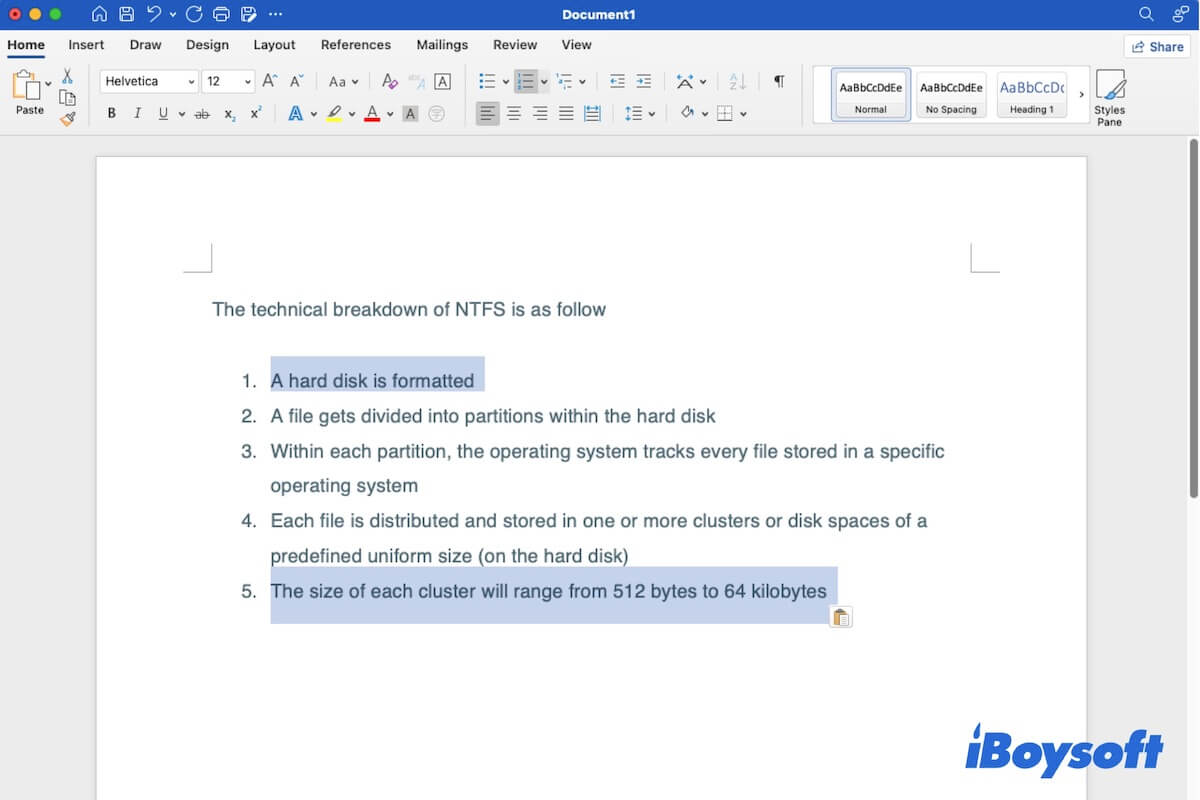
Por que você não consegue selecionar texto múltiplo no Mac?
O problema de seleção de texto múltiplo não está funcionando em seu Mac pode ser devido à atualização do macOS. O recurso de seleção múltipla deixou de funcionar na maioria dos aplicativos da Apple das versões recentes do macOS Monterey, Ventura e Sonoma, incluindo Safari, TextEdit e Notas.
Além disso, alguns aplicativos de terceiros não suportam mais a seleção de texto múltiplo. Por exemplo, o Pages desde a Versão '09 não permite mais seleção múltipla de texto.
Aparentemente, se você não realizar as operações corretamente, é claro que não poderá selecionar texto múltiplo no seu Mac.
Explique aos seus amigos por que eles não conseguem selecionar texto múltiplo em seus computadores Mac.
Não é possível selecionar texto múltiplo no Mac, o que fazer?
Se você não consegue selecionar texto múltiplo no seu Mac em documentos do Word, Excel, Pages, TextEdit, páginas da web do Firefox, Chrome ou Safari, etc., pode seguir as dicas abaixo.
Verifique se a maneira como você seleciona é correta
Como selecionar texto múltiplo em um Mac? Para selecionar trechos de texto não contíguos, você precisa pressionar a tecla Command e, simultaneamente, selecionar o texto no documento ou página da web desejado.
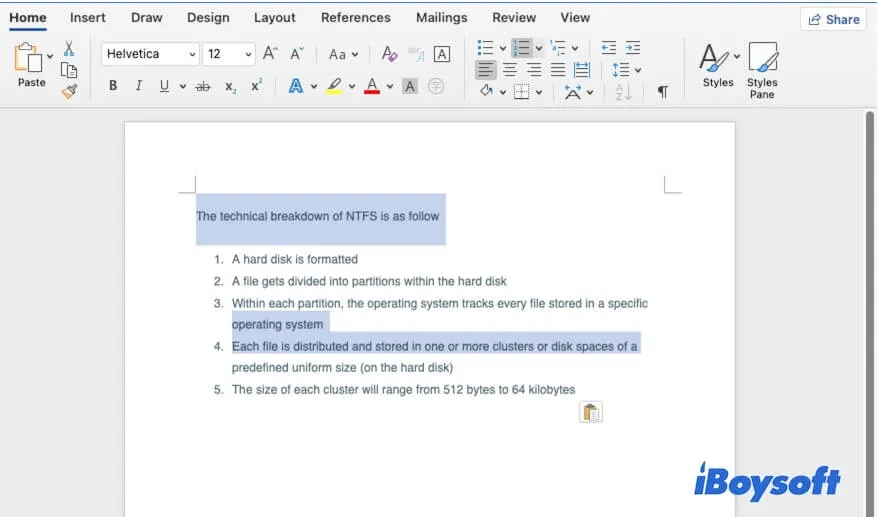
Para selecionar várias seções adjacentes em um texto, você precisa selecionar a primeira linha desejada do texto, pressionar a tecla Shift e clicar na última linha do texto.
Se você precisa selecionar todo o texto, clique na janela de texto para torná-la ativa e, em seguida, pressione as teclas Command + A juntas.
Verifique se as teclas do teclado estão danificadas
Talvez o teclado esteja danificado ou as teclas CMD e Shift do seu teclado não estejam funcionando. Nesse caso, você não conseguirá selecionar texto múltiplo no seu Mac.
Você pode usar outros atalhos como Command - C/V para copiar/colar itens para verificar se a tecla Command está funcionando ou não. Use Command - Shift - 4 para fazer uma captura de tela na tela do seu Mac para verificar se a tecla Shift está funcionando.
Verifique se o aplicativo suporta a seleção de vários textos
Se você já garantiu que a forma de selecionar vários textos está correta e o teclado está funcionando corretamente, agora você pode verificar se o aplicativo que você selecionou para realizar a seleção de vários textos permite que você faça isso.
- O TextEdit só suporta a seleção única de determinado texto e a seleção adjacente com a tecla Shift.
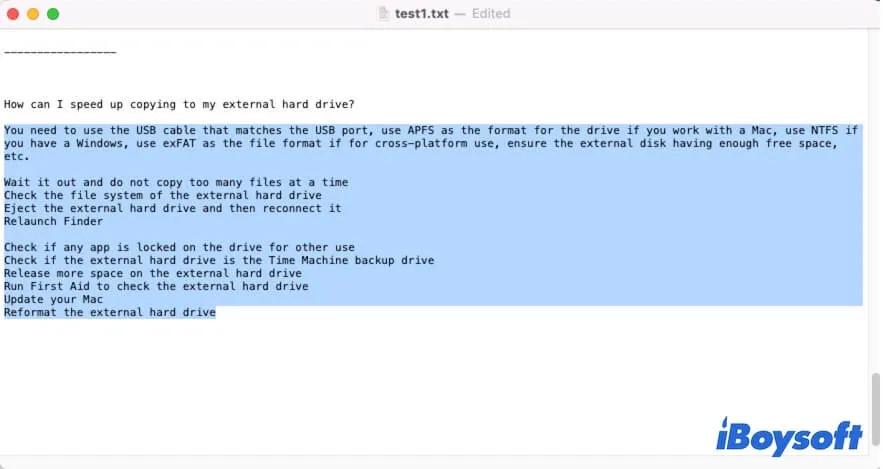
- No Chrome, selecionar vários arquivos com Shift ou CMD não funciona no Mac.
- O Safari não permite a seleção de múltiplos textos com a tecla Command, mas permite o uso da tecla Shift.
- No Microsoft Word e Excel, tanto a seleção de vários textos com a tecla Command quanto com a tecla Shift funcionam no Mac.
Experimente outra maneira de realizar a seleção de vários textos no Mac
Se você somente não consegue selecionar vários textos com a tecla CMD, você pode usar a tecla Shift para selecionar textos adjacentes primeiro e, em seguida, apagar as seções que você não precisa.
Se a seleção de vários arquivos no Mac com o Shift também não estiver funcionando, você pode arrastar o mouse para selecionar as seções desejadas no texto para selecioná-las em conjunto.
Também é possível clicar no menu Editar no menu do aplicativo da Apple e escolher a opção Selecionar Tudo.
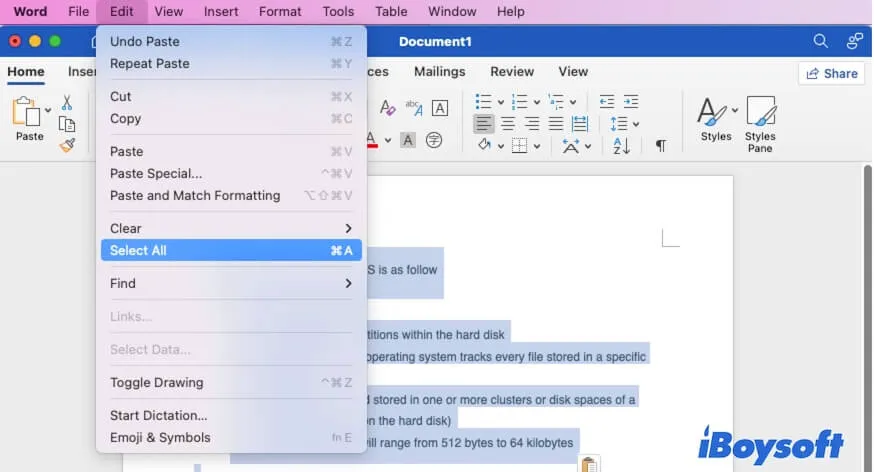
Se você acha que esta postagem foi muito útil, compartilhe com mais pessoas.
Perguntas frequentes sobre a impossibilidade de selecionar vários textos no Mac
- QComo selecionar vários itens no meu Mac se a tecla Shift não está funcionando?
-
A
Você pode arrastar a área onde deseja selecionar o texto e, em seguida, pressionar as teclas Command + C para copiá-los e, em seguida, pressionar Command + V para colá-los no documento desejado. Além disso, você pode clicar na barra de menu do aplicativo no topo da sua tela e, em seguida, selecionar Editar > Selecionar Tudo.
- QComo selecionar várias linhas no Word?
-
A
Pressione a tecla Command e, ao mesmo tempo, selecione a linha desejada. Você também pode arrastar para selecionar várias linhas no seu documento do Word.